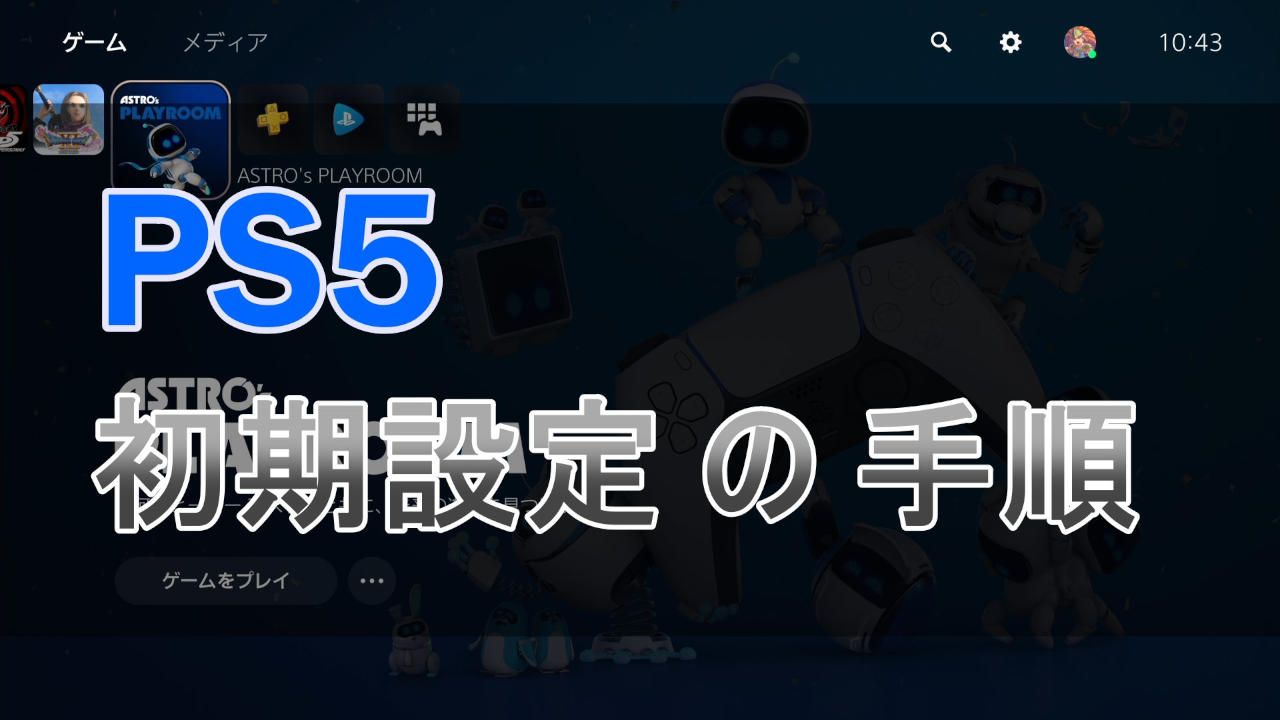どうも、じゃぶじゃぶ(@jbjbgame)です。
今年の3月に念願だったPS5をやっと手にすることができましたが、実はそこから5月の今まで一度も起動せずにほったらかしていました。(;^^)
途中で狩り生活やらポケモン撮影やらでPS5を触っている時間が取れていませんでしたが、5月にはバイト村(バイオ8)が発売されてるということで、急いでPS5の初期設定やデータ移行をしてみました💦。
しかし、思いのほか設定に躓くポイントがあり結構苦戦したので、発生したトラブルをみつつ設定手順について説明していきたいと思います。
今回はPS5起動から初期設定までの流れをご紹介します。
初期設定
PS5を起動!

PS5を初めて起動すると上図のような画面が表示されます。
まずは、PS5のコントローラをUSBケーブルでPS5本体と接続し、PSボタンを押してください。
これにより初期設定が開始されます。
言語を選択

言語の選択を行います。「日本語」を選択します。
表示エリアを調整
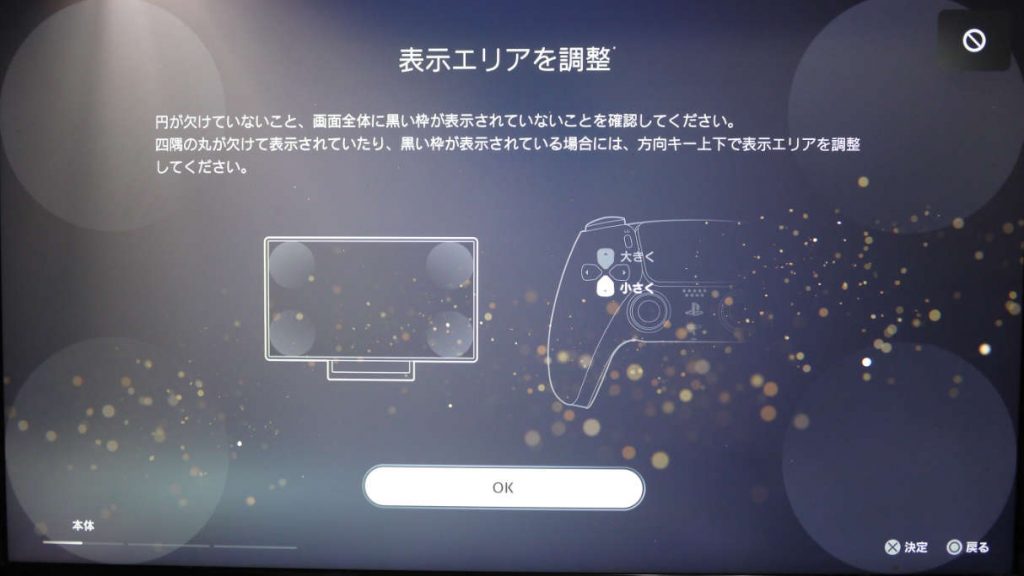
表示エリアの調整を行います。お使いのテレビやディスプレイに対して表示する範囲を指定します。
コントローラーの十字キーの上ボタンや下ボタンを押して調整してください。

上図のように上下左右に黒い枠がある状態ばダメです。完全に黒色の部分が無くなる様に設定してください。
ゲームディスクを挿入

お手持ちのゲームディスクがある場合は、ディスクを挿入してゲームアプリデータを読み込んでインストールして下さい。
ディスクがない場合は「ディスクを挿入しないで続ける」を選択すると次の設定に移ります。
レストモード中の電源オプション

レストモードの設定を行います。特別問題なければ「快適」を選択してOK。
使用許諾契約
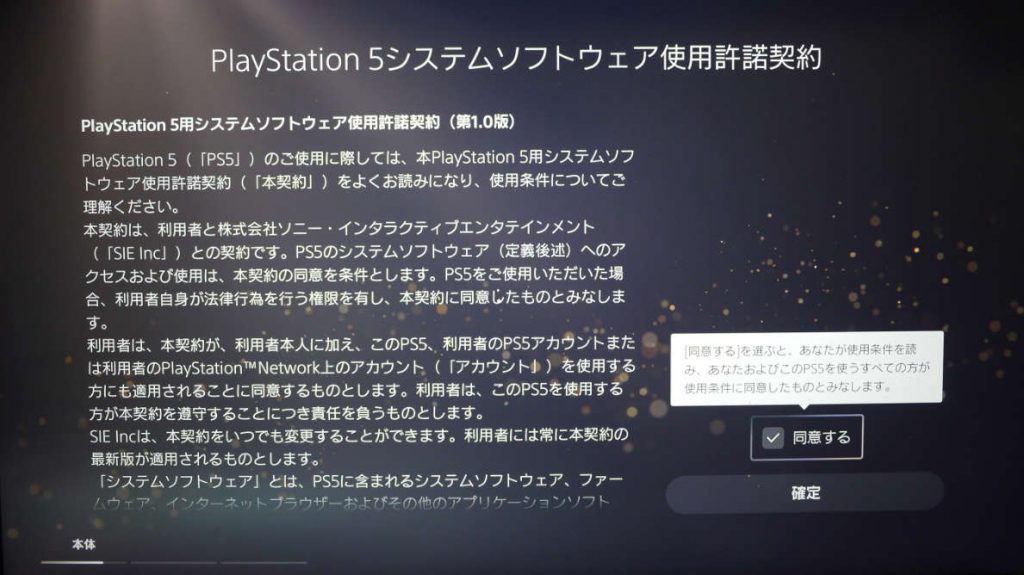
システムソフトウェア使用許諾契約の内容を確認し、「同意する」にチェックを入れて確定してください。
ソフトウェアアップデート
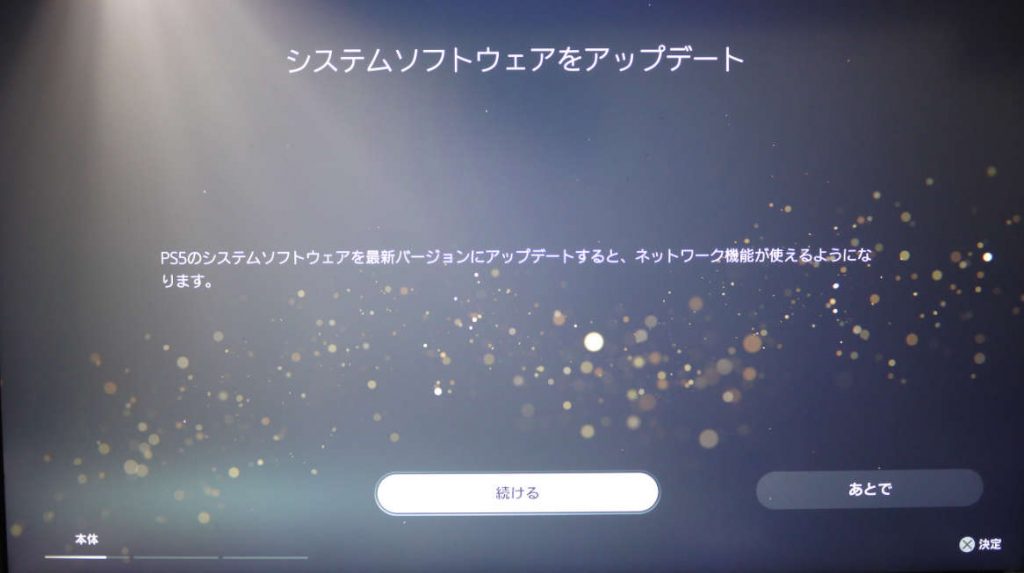
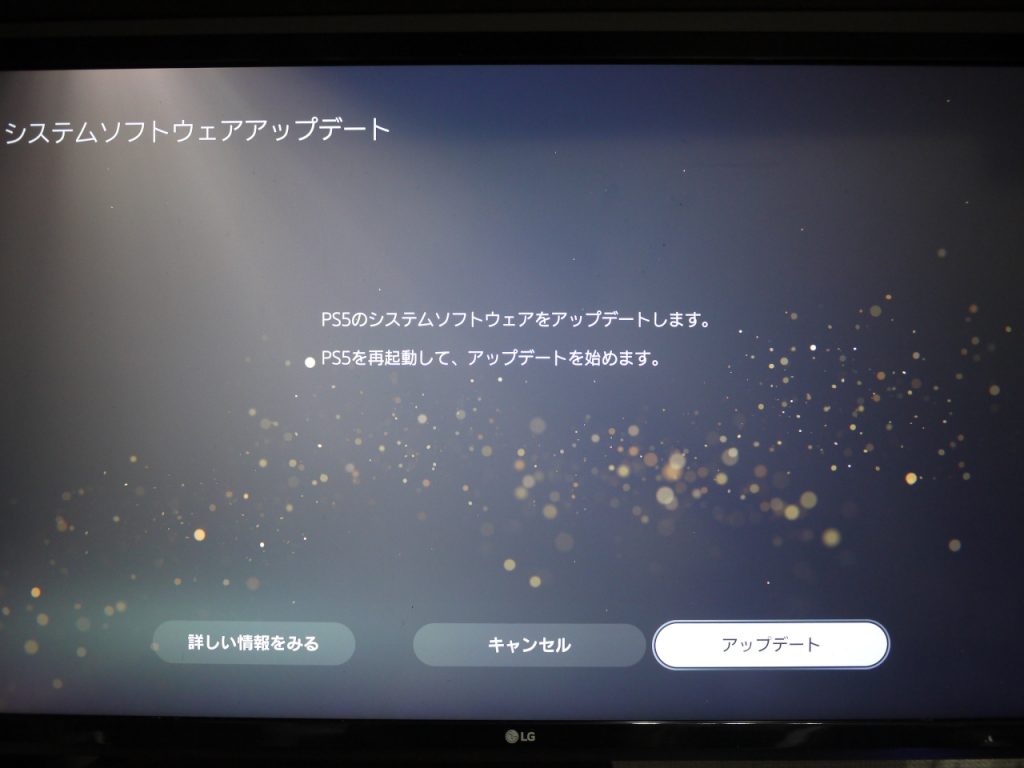
ソフトウェアアップデートが必要な場合は上図のような画面が表示されます。ソフトウェアを最新の状態にすることで快適に、且つトラブルなく遊ぶことができるので、極力ソフトウェアアップデートをしてください。
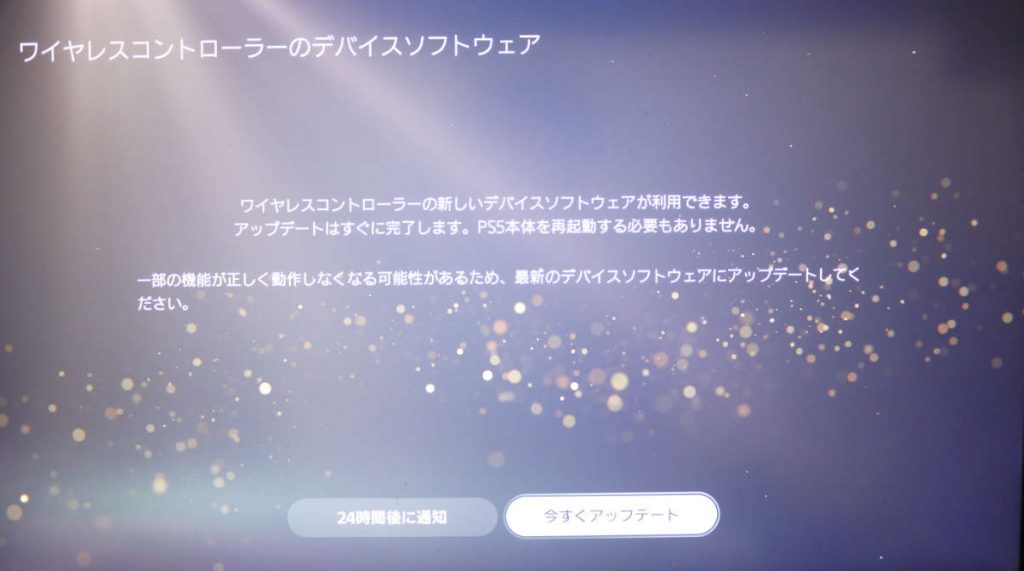
コントローラーのアップデートも必要な場合があるので、併せてアップデートを行ってください。
サインイン
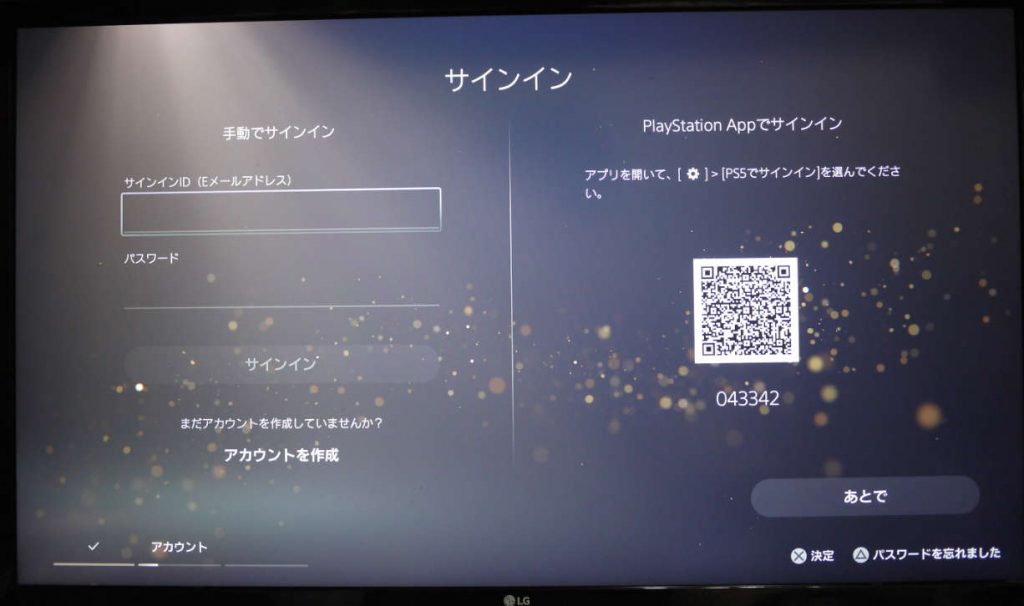
PlayStationNetworkのアカウントをお持ちの方はサインインを行ってください。
アカウントをお持ちでない場合は「アカウントを作成」を選択して、アカウントを作成してください。
プライバシー設定
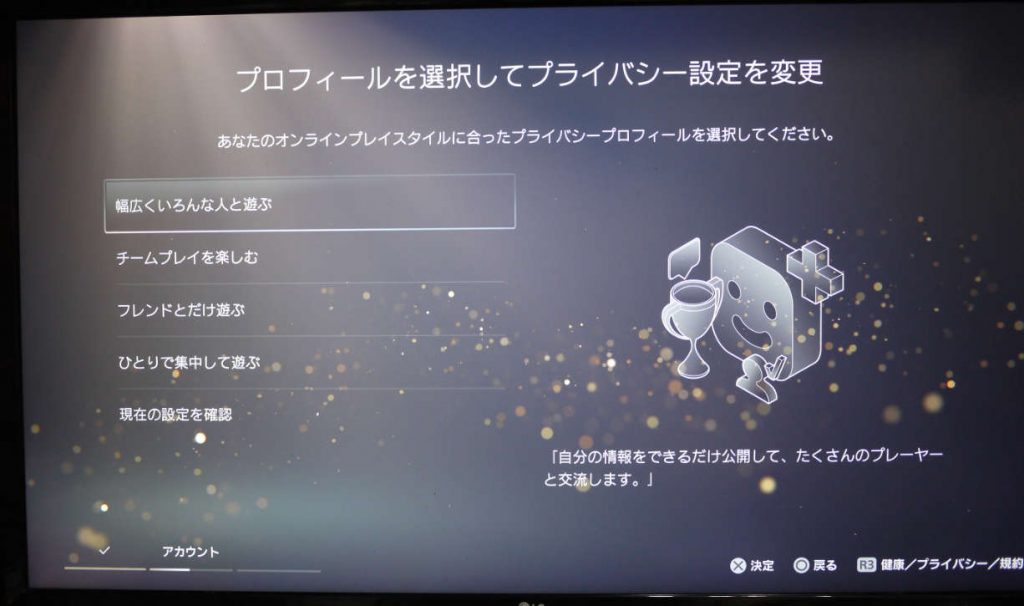
プロフィールのプライバシー設定を行います。自分の情報を公開する範囲を設定できます。
| 設定 | 概要 |
| 幅広くいろんな人と遊ぶ | 自分の情報をできるだけ公開して、たくさんのプレイヤーと交流します。 |
| チームプレイを楽しむ | 気軽にマルチプレイをしますが、自分の実名は限られた人にしか公開しません。 |
| フレンドとだけ遊ぶ | フレンドには情報を公開しますが、知らない人には制限します。 |
| ひとりで集中して遊ぶ | 情報の公開は最低限にして、やり取りする人を選びます。 |
| 現在の設定を確認する | 現在設定されているプライバシー設定を表示します。 |
2段階認証
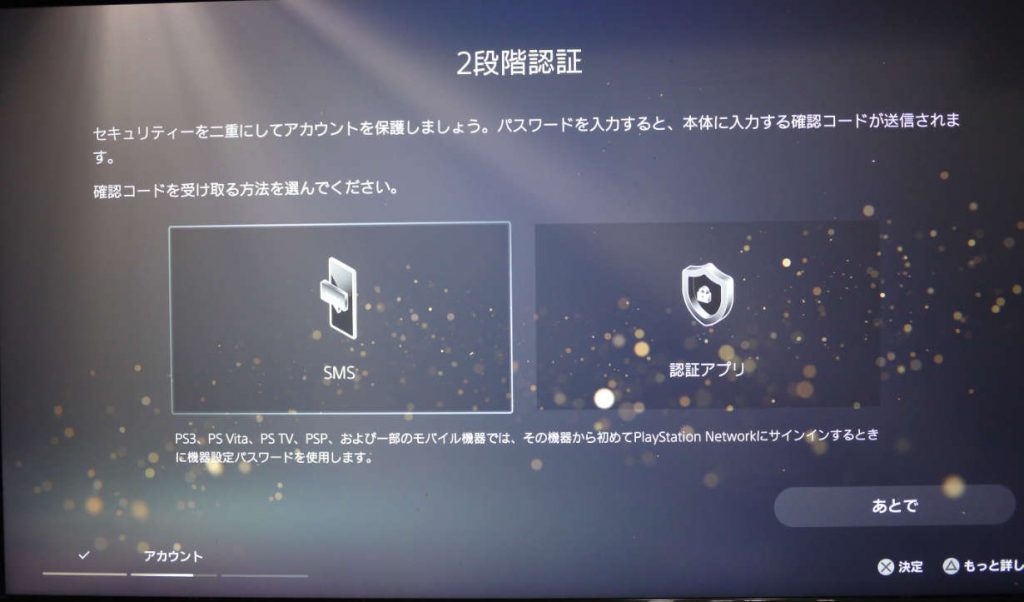
2段階認証の設定を行います。2段階認証はセキュリティーを2重にすることで自身のアカウントを強固に保護できます。
極力設定をした方が良いですが、、、、結論から言うと自分の場合は2段階認証の設定ができませんでした。
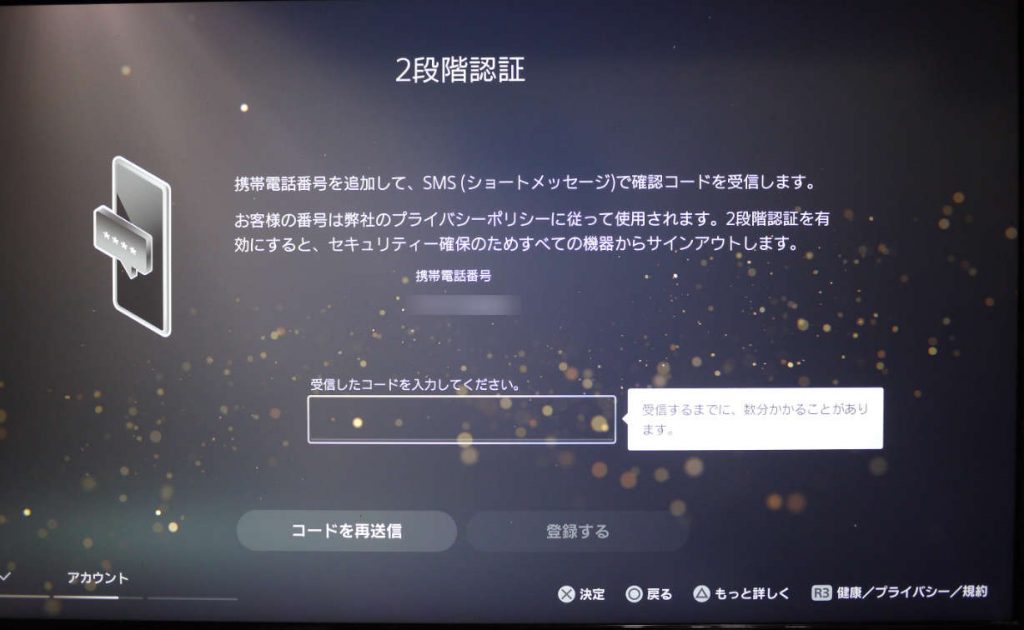
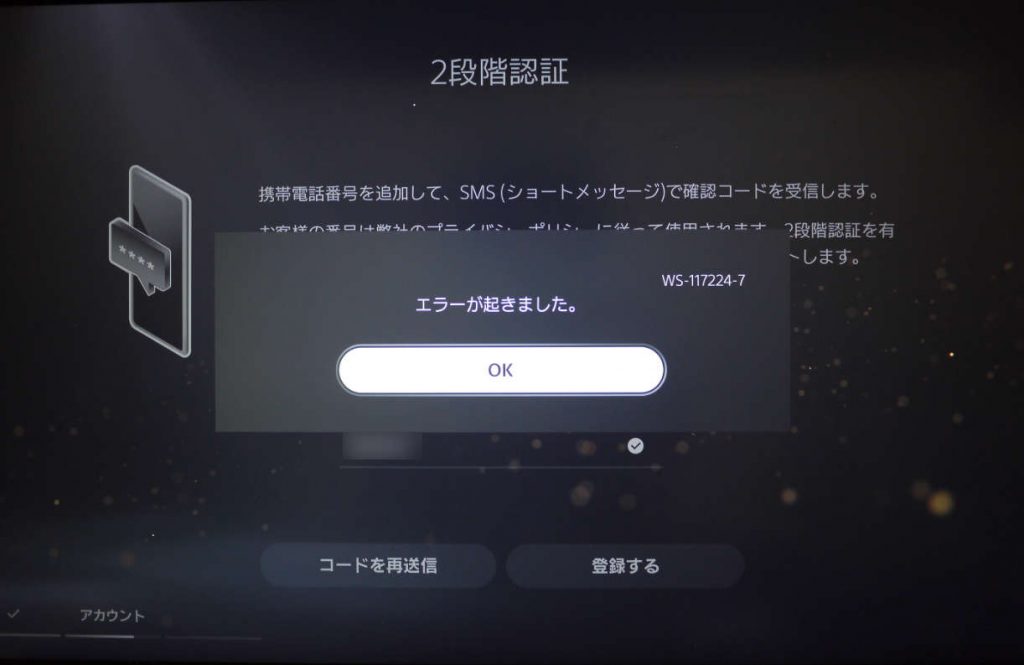
2段階認証の設定をしても「WS-117224-7」というエラーが出てしまって設定ができません。💦
このエラーコードをネットで調べると、公式のサポートページが出てきます。
PS5エラーコードWS-117224-7 - ヘルプとサポート
ソニーグループの別のサービスと、PlayStation™NetworkのアカウントのサインインIDを共通化していることが要因
上記のようにサインインIDの共通化が原因のようです。
あれぇ?でも、PS5の予約抽選をする時にMy Sony IDとPlayStationNetworkのサインインIDの共通化を求められませんでしたっけ?🙄
それなのにPS5の2段階認証はできなくなるんですかぁ?😫
よくよく確認してみるとPS5からだけではなく、PSネットワークのサイトやPS4からも2段階認証はできなくなっていました。
解決策として共通化を解除する必要があるのですが、解錠できるような専用フォームは用意されていないようです。
上記のサイトの「2段階認証が設定できない場合」の欄にあるように、共通化の解除をしたい場合はMy Sonyお問い合わせ窓口に問い合わせる必要があるみたいですね。
まじかぁぁぁぁ、自分は面倒くさいのでまだ解除申請はしてません。💦
データ移行
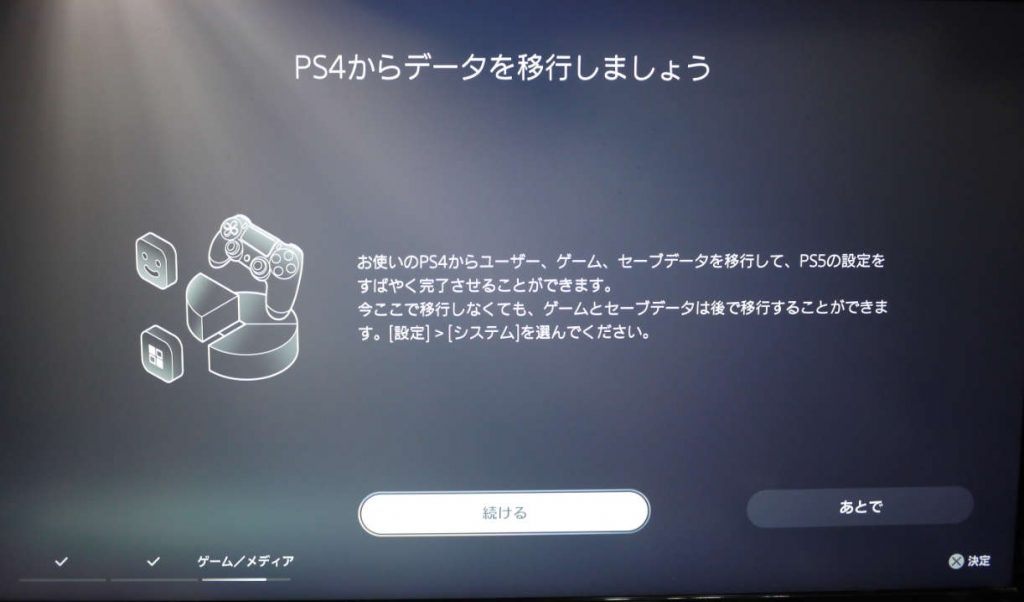
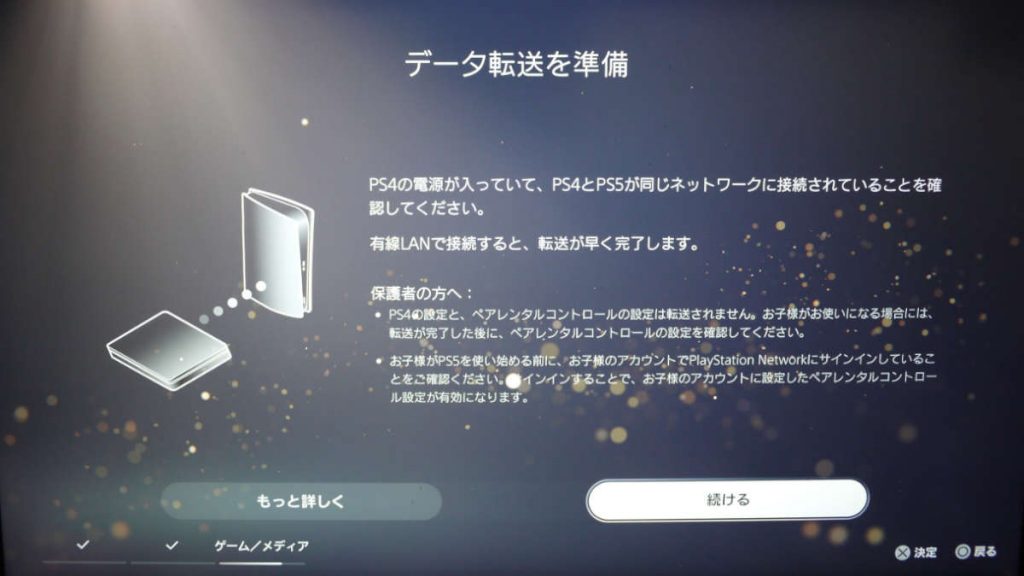
データ移行の方法に関しては別記事でまとめますので、そちらを参照ください。